ရှာဖွေသူ RS485 RTU Modbus TCPIP ဂိတ်ဝေး

ထုတ်ကုန်တစ်ခုပြီးပါပြီ။VIEW
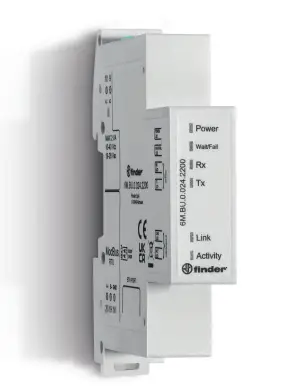
6M.BU.0.024.2200 သည် Modbus RS200 RTU စက် 485 အထိအတွက် Modbus TCP/IP အင်တာဖေ့စ်ကို ထောက်ပံ့ပေးသည်။ ဖောက်သည် 10 ဦးအထိ တစ်ချိန်တည်းတွင် ဆက်သွယ်နိုင်သည်။
ကြိုးသွယ်ခြင်း။

ပရိုဂရမ်းမင်း မလုပ်ဆောင်မီ ပရိုဂရမ်းမင်းကို ဖွင့်ရန်နှင့် ဒေသဆိုင်ရာ ကွန်ရက်သို့ ဝင်ရောက်နိုင်ရန် DIP ခလုတ်များကို ဦးစွာ သတ်မှတ်ရန် လိုအပ်သည်။
စက်ပစ္စည်း ပါဝါထောက်ပံ့မှု

6M.BU သည် 24 V AC သို့မဟုတ် DC ပါဝါထောက်ပံ့မှု လိုအပ်သည်။
- ပါဝါထောက်ပံ့ရေးချိတ်ဆက်ကိရိယာ။ 6M.BU ကို 12 သို့မဟုတ် 24 V output vol ရှိသော power supply နှင့် ချိတ်ဆက်ရပါမည်။tage
- ETH ကေဘယ်လ်အတွက် RJ45 ချိတ်ဆက်ကိရိယာ
- Modbus RS485 အကာအရံကြိုး ချိတ်ဆက်ကိရိယာ
စက်ပစ္စည်းကို မှန်ကန်စွာ ပါဝါသွင်းရန်၊ Finder ပါဝါထောက်ပံ့မှု အမျိုးအစား 78.12.1.230.2400 ကို အသုံးပြု၍ စက်ပစ္စည်းအား 24 V DC သို့မဟုတ် 78.12.1.230.1200 V DC တွင် ပါဝါပေးရန် 12 အမျိုးအစားကို အသုံးပြုရန် အကြံပြုအပ်ပါသည်။
နှစ်ခုလုံးသည် 12 W ပါဝါထောက်ပံ့မှုများဖြစ်သည်။ vol ၏ရွေးချယ်မှုtage သည် power supply vol အတိုင်းပြုလုပ်ထားသည်။tagအကန့်ရှိ အခြားအစိတ်အပိုင်းများအတွက် လိုအပ်သည်။
ပါဝါမြင့်မားသော ပါဝါထောက်ပံ့မှုကို လိုအပ်ပါက ကျေးဇူးပြု၍ view ကျွန်ုပ်တို့၏ catalog သို့မဟုတ် website စာမျက်နှာ:
https://cdn.findernet.com/app/uploads/S78IT.pdf
DIP SWITCH
၁: ဖွင့်ထားသည်
2: ပိတ်ထားသည်

မူရင်းဆက်သွယ်ရေး ဘောင်များ (192.168.178.29; 115200၊ 8၊ N၊ 1)
ဤ DIP ခလုတ်ဆက်တင်သည် စက်ရုံထုတ်ကန့်သတ်ဘောင်များကို အသုံးပြု၍ ဝင်ရောက်ခွင့်ပြုသည်။
၁: ဖွင့်ထားသည်
2: ပိတ်ထားသည်
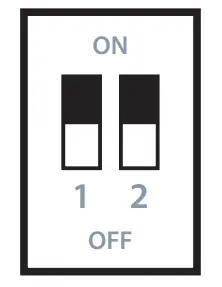
ဤ DIP ခလုတ်ဆက်တင်သည် အသုံးပြုသူမှ သတ်မှတ်ထားသော ကန့်သတ်ဘောင်များကို အသုံးပြုနိုင်ပြီး အတွင်းမှတ်ဉာဏ်တွင် သိမ်းဆည်းထားသည်။ DIP ခလုတ်များသည် ဤအနေအထားတွင်မရှိပါက 6M.BU သည် ပုံသေသတ်မှတ်ချက်များဖြင့် လုပ်ဆောင်မည်ဖြစ်သည်။ setting ပြီးသည်နှင့်၊ ၎င်းသည် supply vol ကိုဖယ်ရှားပြီးပြန်လည်အသုံးချရန်လိုအပ်သည်။tagသတ်မှတ်ထားသည့်အတိုင်း ဘောင်များကို အပ်လုဒ်လုပ်ရန်အတွက် 6M.BU သို့ e
1: ပိတ်ထားသည်
၁: ဖွင့်ထားသည်

DHCP ဖွင့်ထားသည်။
၁: ဖွင့်ထားသည်
၁: ဖွင့်ထားသည်

Firmware Update အတွက် ဖွင့်ခြင်း (BOOT LOADER)
LED အချက်ပြမှုများ
| အယ်လ်အီးဒီ | |||
| လုပ်ဆောင်ချက် | အရောင် | အဆင့်အတန်း | အဓိပ္ပါယ် |
| ပါဝါ | အစိမ်းရောင် | ON | ပါဝါထောက်ပံ့မှု OK |
| စောင့်/မအောင်မြင် | အဝါရောင် | စောင့်ပါ- နှေးကွေးစွာ မှိတ်တုတ်မှိတ်တုတ် | Ethernet ဆက်သွယ်မှုကို စောင့်နေသည်။ |
| ပျက်ကွက်- အမြန် မှိတ်တုတ်မှိတ်တုတ် | ETH ဆက်သွယ်မှု လုပ်ဆောင်နေသည် (သို့မဟုတ် Bootloader ဖွင့်ထားသည်) | ||
| RX | အနီရောင် | မျက်တောင်ခတ် | RS485 မှဒေတာကိုလက်ခံရရှိသည် |
| TX | အနီရောင် | မျက်တောင်ခတ် | RS485 မှဒေတာကိုပို့လွှတ်သည်။ |
| လင့် | အဝါရောင် | ON | ETH ချိတ်ဆက်မှု အဆင်သင့်ဖြစ်ပါပြီ။ |
| လှုပ်ရှားမှု | အဝါရောင် | မျက်တောင်ခတ် | ETH လုပ်ဆောင်ချက်ကို လုပ်ဆောင်နေသည်။ |
ဆက်တင်များ
6M.BU အတွက် သင့်လျော်သော ဒေသတွင်း အသားတင်ကို ဖန်တီးရန် Windows ဆက်တင်များ

ထိန်းချုပ်ရာနေရာ
ရွေးချယ်ပါ- ကွန်ရက်နှင့် မျှဝေရေးစင်တာ
ရွေးပါ- Ethernet ဆက်တင်များကို ပြောင်းပါ။
Right Click > “Ethernet” > Properties ကိုနှိပ်ပါ။
အင်တာနက် ပရိုတိုကော ဗားရှင်း 4 (TCP/IPv4) > ပိုင်ဆိုင်မှု
- ရွေးချယ်ပါ- အောက်ပါ IP လိပ်စာကို အသုံးပြုပါ “IP လိပ်စာ” တွင် ရေးပါ- 192.168.178.1 “Tab” ကို နှိပ်ပါ သို့မဟုတ် “subnet mask” ကို နှိပ်ပါ။

- ကိုနှိပ်ပါ- OK ၊ ထို့နောက် Close

Chrome ကိုနှိပ်ပါ။
ရိုက်ထည့်ပါ။ URL ဘား: ၁၀.၃
"Enter" ကိုနှိပ်ပြီး 6M.BU နှင့်ချိတ်ဆက်ထားသည်။
WEB ဆာဗာ

နှိပ်သည်။ ![]()
6M.BU တပ်ဆင်ထားသည့် ကွန်ရက်၏ ဘောင်များတွင် ရိုက်ထည့်ရန် ဖြစ်နိုင်သည်။

ရွေးချယ်ပါ။ ![]()
6M.BU တပ်ဆင်ထားသည့် ကွန်ရက်၏ ဘောင်များတွင် ရိုက်ထည့်ရန် ဖြစ်နိုင်သည်။

ဆက်တင်များ ပြီးသည်နှင့် ကလစ်နှိပ်ပါ။ ![]()
ပြီးပြီ။ 6M.BU ကို ပရိုဂရမ်ရေးဆွဲထားပြီး ဆက်တင်အသစ်များတွင် အသုံးပြုရန် အသင့်ဖြစ်နေပါပြီ။
အရေးကြီးသည်။
ပါဝါထောက်ပံ့မှုကိုဖယ်ရှားခြင်းဖြင့် 6M.BU ကိုပိတ်ပါ။
DIP ခလုတ် 1 ကို OFF အနေအထားသို့ ရွှေ့ပါ ( DIP ခလုတ်နှစ်ခုလုံးကို “0” – OFF တွင် ထားရှိရပါမည်။
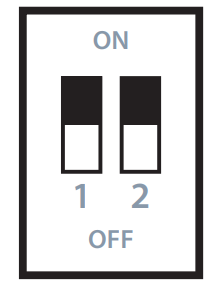
6M.BU ကို ပါဝါဖွင့်ထားပါက သတ်မှတ်ဘောင်အသစ်ကို အသုံးပြု၍ အလုပ်လုပ်ပါမည်။
ကွန်ရက် အဒက်တာ ဆက်တင်များကို ပြန်လည်သတ်မှတ်ပါ။
Windows Network ဆက်တင်များကို ပြန်လည်သတ်မှတ်ပါ။
ထိန်းချုပ်ရာနေရာ
ရွေးချယ်ပါ- ကွန်ရက်နှင့် မျှဝေရေးစင်တာ
ရွေးပါ- Ethernet ဆက်တင်များကို ပြောင်းပါ။
အီသာနက်
Right Click > Properties ကိုနှိပ်ပါ။
အင်တာနက် ပရိုတိုကော ဗားရှင်း 4 (TCP/IPv4) > ပိုင်ဆိုင်မှု
ရွေးပါ- “IP လိပ်စာကို အလိုအလျောက် ရယူပါ” ဆိုတာကို နှိပ်ပါ။ အိုကေ၊ ထို့နောက် ပိတ်ပါ။

NDER ၎င်း၏ထုတ်ကုန်များကို အချိန်မရွေး အသိပေးခြင်းမရှိဘဲ အပြောင်းအလဲပြုလုပ်ပိုင်ခွင့်ကို လက်ဝယ်ရှိသည်။ ရှာတွေ့ ၎င်း၏ထုတ်ကုန်ကို မှားယွင်းစွာ သို့မဟုတ် သင့်လျော်စွာအသုံးပြုခြင်းမှ ဆင်းသက်လာသော အရာများ သို့မဟုတ် လူများအတွက် ပျက်စီးဆုံးရှုံးမှုများအတွက် တာဝန်ရှိမှုအားလုံးကို ငြင်းပယ်သည်။
စာရွက်စာတမ်းများ / အရင်းအမြစ်များ
 |
ရှာဖွေသူ RS485 RTU Modbus TCP/IP ဂိတ်ဝေး [pdf] အသုံးပြုသူလမ်းညွှန် RS485 RTU Modbus TCP IP ဂိတ်ဝေး၊ RS485 RTU၊ Modbus TCP IP ဂိတ်ဝေး၊ TCP IP ဂိတ်ဝေး၊ IP ဂိတ်ဝေး |




